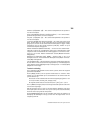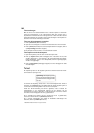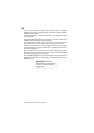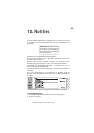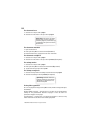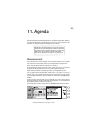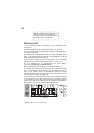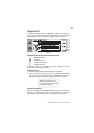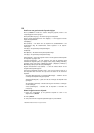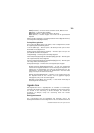112
©2000 Nokia Mobile Phones. All rights reserved.
Speciale tekens invoegen met de tekentabel
1 Druk op de toets Chr en laat deze los. Er verschijnt een tekentabel op het
scherm (zie figuur 2).
2 Selecteer het gewenste teken met behulp van de pijltoetsen.
3 Druk op Insert (Invoegen) om de tekentabel te sluiten en het geselecteerde
teken links van de cursor in te voegen.
Speciale tekens invoegen met het toetsenbord
1 Druk op de toets Chr en houd deze ingedrukt terwijl u op een toets drukt
waarop als derde teken een speciaal teken wordt weergegeven. Het
speciale teken wordt op het scherm ingevoegd.
U kunt zo ook speciale tekens invoegen met behulp van niet-gemarkeerde
toetsen, bijvoorbeeld “a” en “e”:
1 Druk op de toets Chr en houd deze ingedrukt terwijl u op een lettertoets
drukt. Het eerste speciale teken verschijnt.
2 Houd de toets Chr ingedrukt en druk nogmaals op de lettertoets. Het
tweede speciale teken wordt weergegeven in plaats van het eerste,
enzovoort, totdat het eerste teken weer wordt weergegeven. Door op op
Shift of Caps Lock te drukken bepaalt u of het speciale teken als
hoofdletter of als kleine letter wordt ingevoegd.
Documenten verzenden
Als u in de editor van Notes op Send (Verzenden) drukt, worden de volgende
opties beschikbaar gesteld:
Send as fax (Verzenden als fax) — U kunt het document als fax verzenden. Met
deze optie wordt de faxadreslijst geopend. De verzendprocedure is vanaf hier
gelijk aan de procedure die wordt beschreven in ”Faxen verzenden” op pagina
67.
Send as short message (Verzenden als kort bericht) — U kunt het document als
kort bericht verzenden. De verzendprocedure is gelijk aan de procedure die
wordt beschreven in ”Berichten verzenden” op pagina 74.
Send as mail (Verzenden als e-mail) — U kunt het document als e-mail
verzenden. De verzendprocedure is hetzelfde als de procedure die wordt
beschreven in ”E-mail verzenden” op pagina 89.
Figuur 2